Mettre à jour le micrologiciel de votre SSD Samsung

Le micrologiciel est un petit programme logiciel crucial stocké dans la mémoire d'un appareil (spécifiquement une puce de semi-conducteur, comme une puce NAND). Il contient des commandes et des codes vitaux permettant à l'appareil de fonctionner. Les fabricants publient souvent des mises à jour de micrologiciels pour améliorer la performance, la fiabilité et la qualité de l'appareil. Pour les SSD Samsung, les mises à jour de micrologiciels sont disponibles via le logiciel Magician, fourni sur un CD avec votre achat de SSD. Si vous n'avez plus le CD, vous pouvez télécharger le logiciel Magician directement depuis le site web de Samsung.
Remarque : Les renseignements fournis concernent les SSD Samsung vendus au Canada.
Le logiciel Magician de Samsung est un outil complet conçu pour aider les utilisateurs à gérer leurs produits de mémoire Samsung, incluant les SSD internes, les SSD portables, les cartes mémoire et les clés USB. Il offre une interface conviviale pour les mises à jour de micrologiciels et l'optimisation du disque, assurant un fonctionnement optimal de votre disque.
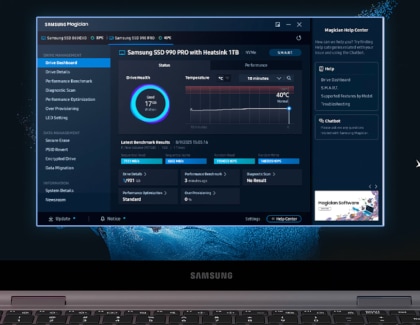
Selon le modèle spécifique de la mémoire de la marque Samsung, le logiciel Magician offre diverses fonctionnalités, telles que la compatibilité système, la performance de référence, l'optimisation des performances, la suppression sécurisée et la sécurité des données. Ces outils sont essentiels pour maintenir la performance optimale et la longévité de votre disque.
Remarques :
- Le logiciel Magician 8.0 de Samsung est compatible avec Windows 10 (32 bits ou 64 bits), macOS High Sierra et Android 5.1 ou toutes versions plus récentes. Pour Windows 8.1 ou les versions antérieures, veuillez utiliser Magician 7.3. Le système d’exploitation Linux n'est actuellement pas supporté.
- Les SSD internes ne sont pas pris en charge par le logiciel Magician de Samsung sur macOS ou Android.
- Bien que certaines fonctionnalités puissent être disponibles pour les SSD fabriqués par Samsung et les SSD d'autres marques, le logiciel Magician est spécifiquement conçu et optimisé pour les produits de stockage de marque Samsung.
Samsung publie périodiquement des mises à jour de micrologiciels pour améliorer les performances, la compatibilité et l'expérience utilisateur globale des SSD. Il est recommandé de mettre à jour votre micrologiciel dès qu'une nouvelle version est disponible.
Étape 1. Lancez le logiciel Magician et sélectionnez Update (Mettre à jour) dans le coin inférieur gauche de l'interface.
Conseil : Si une mise à jour est disponible, une icône marquée « N » (pour Nouveau) apparaîtra à côté de « Update ».
Étape 2. Si un nouveau micrologiciel est disponible pour votre SSD Samsung, un message indiquant « New Version (Numéro de Version) » apparaîtra à côté du bouton « Update » (Mettre à jour). Cliquez sur Update pour continuer.
Étape 3. Suivez les instructions s’affichant à l'écran pour compléter le processus de mise à jour du micrologiciel.


Attention :
- N'éteignez pas votre ordinateur pendant le processus de mise à jour du micrologiciel.
- Un redémarrage du système est généralement requis pour compléter la mise à jour du micrologiciel.
Vérifier la version de votre micrologiciel
Vous pouvez facilement vérifier la version actuelle de votre micrologiciel en utilisant le logiciel Magician. Ouvrez simplement le programme et sélectionnez Update (Mettre à jour) dans le coin inférieur gauche. Le logiciel indiquera si votre micrologiciel est à jour et la version actuelle sera affichée à côté de votre appareil.
Précautions relatives aux données stockées sur le disque
Bien qu'une mise à jour du micrologiciel ne devrait pas affecter les données sur votre SSD, il est prudent de sauvegarder vos données sur un autre dispositif de stockage avant de procéder à une mise à jour du micrologiciel. Cette étape préventive aide à atténuer tout risque potentiel.
Aucun pilote nécessaire
Les SSD Samsung ne nécessitent pas de pilotes de périphérique séparés. Ils sont conçus pour fonctionner en tant que dispositifs prêt à tourner (plug-and-play), ce qui signifie que votre système devrait automatiquement reconnaître votre SSD une fois qu'il est connecté.
Merci pour votre avis
Veuillez répondre à toutes questions.
RC01_Static Content : This text is only displayed on the editor page
RC01_Static Content : This text is only displayed on the editor page
